wps打开pdf文件怎么旋转 用扫描仪扫描成的PDF文档歪了
经验直达:
- 用扫描仪扫描成的PDF文档歪了
- wps打开pdf文件怎么旋转
- 怎样修改扫描件上的文字
一、用扫描仪扫描成的PDF文档歪了
使用扫描仪扫描成的PDF文档歪了,可以通过adobe acrobat professional使用OCR识别文本来解决 。
操作的步骤如下:
【wps打开pdf文件怎么旋转 用扫描仪扫描成的PDF文档歪了】1、首先,打开要识别的PDF,依次单击“编辑”-->“编辑文本和图像”选项以执行OCR识别,如下图所示,然后进入下一步 。
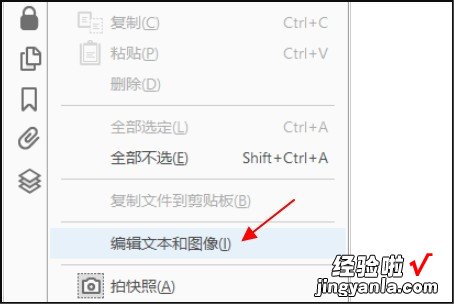
2、其次,完成上述步骤后,默认情况下将识别单个页面,但是如果要识别整个PDF文件,请单击该图右下角的“扫描的文档”下的“设置”按钮,如下图所示,然后进入下一步 。
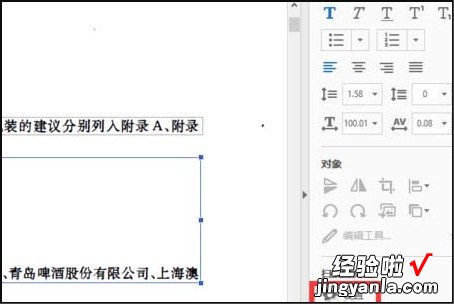
3、接着,完成上述步骤后,在弹出的窗口中,勾选“所有页面都可编辑”这一项 , 单击“确定”按钮,然后单击编辑图像时 , 就可以识别整篇文章了,如下图所示,然后进入下一步 。
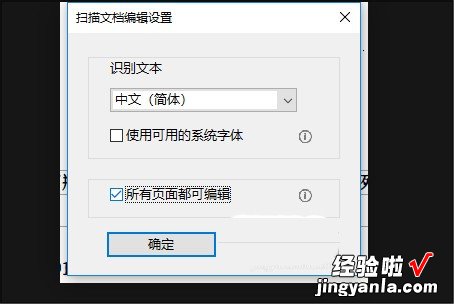
4、最后,完成上述步骤后 , 调整好了内容,如下图所示 。这样,问题就解决了 。
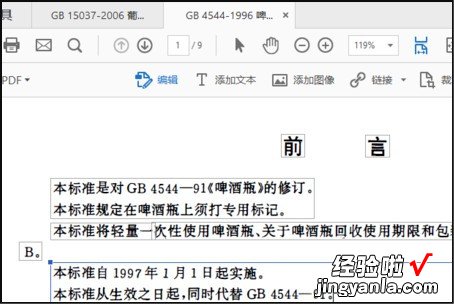
二、wps打开pdf文件怎么旋转
打开pdf文件旋转的具体操作步骤如下:
1、首先我们打开电脑里的WPS软件,打开一个待旋转的文档 。
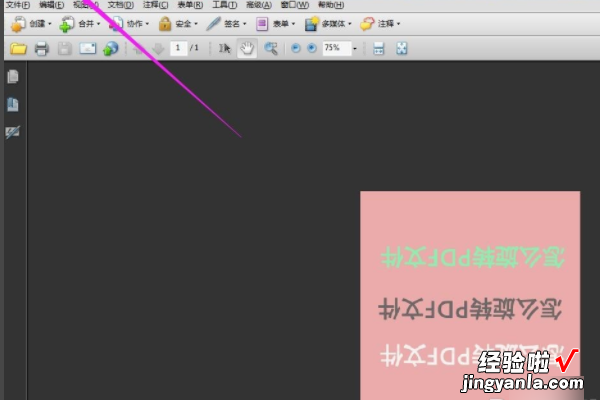
2、然后我们在界面上方菜单栏找到文档选项,在“文档”的下拉菜单中找到“旋转页面”并点进去 。

3、进入了“旋转页面”小窗口,可以看到“方向”有 “逆时针90度”“顺时针90度”“180度”,按文件实际情况选择“旋转方向” 。

4、比如我们在“方向”那选择“180度” , 再点“确定” 。

5、然后我们就会发现刚才倒着的PDF文件现在变成了正着了,说明PDF文件旋转成功 。
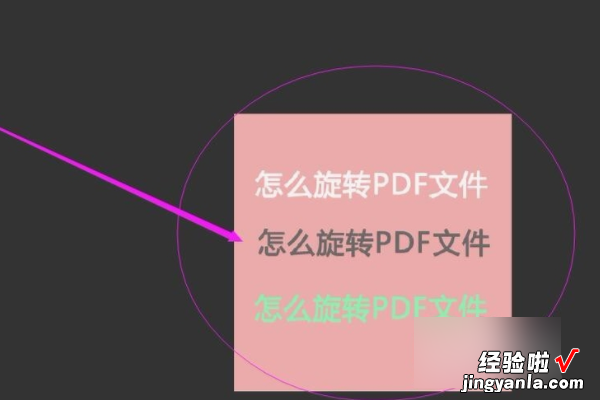
三、怎样修改扫描件上的文字
1、如果想修改扫描件的文字 , 需要通过百度搜索下载相关OCR文字识别工具,通过此工具对图片进行文字识别 。
2、如图所示,安装并运行相应的OCR文字识别软件 , 点击“读取”按钮,即可从打开的窗口中选择相应的图片或扫描件 。
3、待成功打开对应的扫描件文档后,OCR文字识别工具将自动对图片进行识别 , 在此可以通过点击”页面解析“按钮以生成文字识别区域 。
4、当文字识别区域生成后,还可以对其中的某些文字识别区域进行删除或更改操作,同时还可以通过鼠标修改识别区域 。
5、当所有相关文字识别区域被确定后,就可以直接点击“页面识别”按钮,以便对相关文字区域进行识别 。
6、对于识别后的文字内容 , 我们可以直接对其进行修改,同时还可以借助“保存为Word”按钮,将图片转换成Word文档 。
7、完成效果图 。
